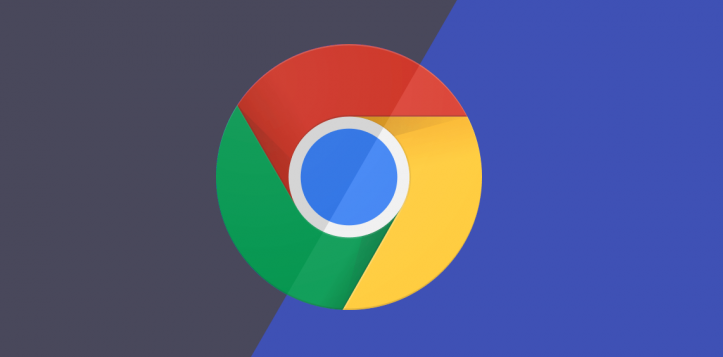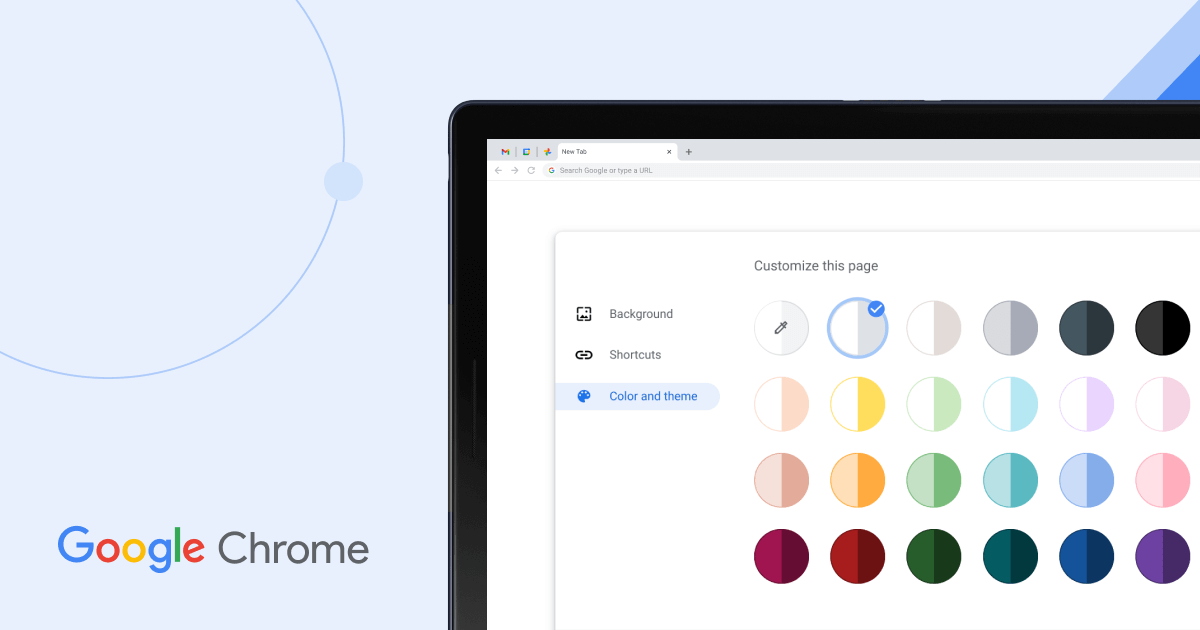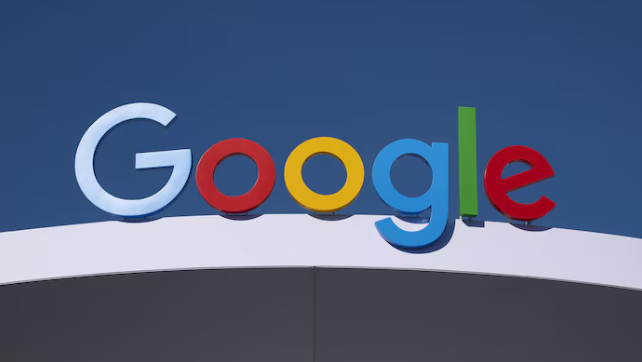谷歌浏览器无法打开网页但网络正常的排查流程
时间:2025-08-06
来源:谷歌浏览器官网
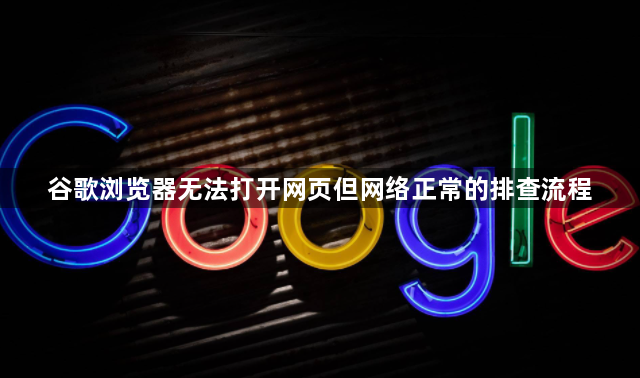
确认网络稳定性与代理设置。尝试打开其他应用程序或网页验证当前网络是否正常工作。若确认联网无误,进入浏览器右上角菜单选择“设置”,在系统板块关闭“使用代理服务器”选项,排除代理干扰导致的异常。此步骤可快速判断是否因错误配置阻断了直连通道。
清理缓存及临时文件。点击浏览器三点菜单进入“隐私与安全”区域,找到并执行“清除浏览数据”操作,重点勾选缓存图片和文件、Cookies等选项后确认删除。老旧数据常引发加载冲突,刷新后的空白状态有助于重新建立稳定连接。完成后重启浏览器测试网页恢复情况。
管理扩展程序兼容性。通过“更多工具→扩展程序”路径打开插件管理页,依次禁用所有已安装的拓展模块,观察能否正常访问目标站点。若禁用后恢复正常,则逐个重新启用定位问题源头。恶意或过时的插件可能篡改请求头信息,导致服务器拒绝响应。
校验DNS解析配置。进入设备的网络设置界面,修改IPv4协议下的DNS服务器地址为公共节点(如8.8.8.8和8.8.4.4)。错误的本地解析记录可能造成域名映射失败,切换至可信服务商能有效提升解析成功率。保存更改后需完全退出并重新启动浏览器使配置生效。
临时关闭防护软件监控。部分防火墙或杀毒程序会过度拦截浏览器活动,暂时禁用这类安全工具后尝试加载页面。若成功则需将浏览器添加到白名单中,允许其完整访问权限。特别注意企业级环境中的策略限制往往隐藏较深,需逐层检查规则列表。
更新或重置浏览器内核。前往帮助菜单下的“关于谷歌浏览器”页面触发自动检测机制,安装所有可用的版本更新补丁。持续性故障可尝试高级设置里的“恢复原始默认设置”功能,该操作保留书签等个人资料的同时修复潜在配置损坏。极端情况下卸载重装能彻底解决顽固性错误。
通过上述步骤逐步排查,多数情况下可定位并解决网络正常但网页无法打开的问题。重点在于系统化排除各环节干扰因素,从基础配置到高级设置分阶段验证修复效果。